Как освободить память и повысить производительность ОЗУ в Linux
Повысьте производительность своего ПК с Linux, научившись освобождать оперативную память и управлять ею более эффективно.

Ваш компьютер с Linux с трудом запускает определенные ресурсоемкие программы? Или, может быть, вы часто смотрите на значок загрузки в течение нескольких минут, прежде чем ваш компьютер что-то делает. Несмотря на это, мы все хотим, чтобы наши компьютеры работали на самом высоком уровне.
Оперативная память, или просто оперативная память, имеет решающее значение для производительности ПК, особенно при запуске нескольких программ или ресурсоемких приложений. Вот несколько способов улучшить производительность оперативной памяти в Linux.
Почему оперативная память так важна?
Каждый раз, когда вы запускаете программу на своем ПК с Linux, программа сохраняет данные и все другие часто используемые файлы в оперативной памяти. В отличие от других носителей данных, таких как твердотельные накопители, оперативная память обеспечивает высокую скорость чтения и записи, что приводит к более быстрой обработке.
Если у вас недостаточно оперативной памяти, вы заметите узкие места в производительности. Это связано с тем, что ваш компьютер будет использовать часть SSD или жесткого диска для хранения данных, что замедляет обработку информации.
Острая нехватка оперативной памяти может сделать систему непригодной для использования, а иногда и привести к сбою системы.
Проверка использования оперативной памяти в Linux
Чтобы узнать, не перегружается ли ваша оперативная память, вы можете отслеживать ее с помощью некоторых инструментов Linux. Если вы знакомы с командной строкой или работаете на сервере Linux, используйте следующую команду:
free -h Команда free показывает свободную и используемую оперативную память в вашей системе. Флаг -h просто указывает, что вывод должен быть в читаемом формате.
В системах Linux с графическим интерфейсом можно использовать средство системного монитора. Просто нажмите клавишу Super или Window, а затем найдите системный монитор. На экране отобразится использование оперативной памяти. Кроме того, он отображает информацию о процессоре и сети.
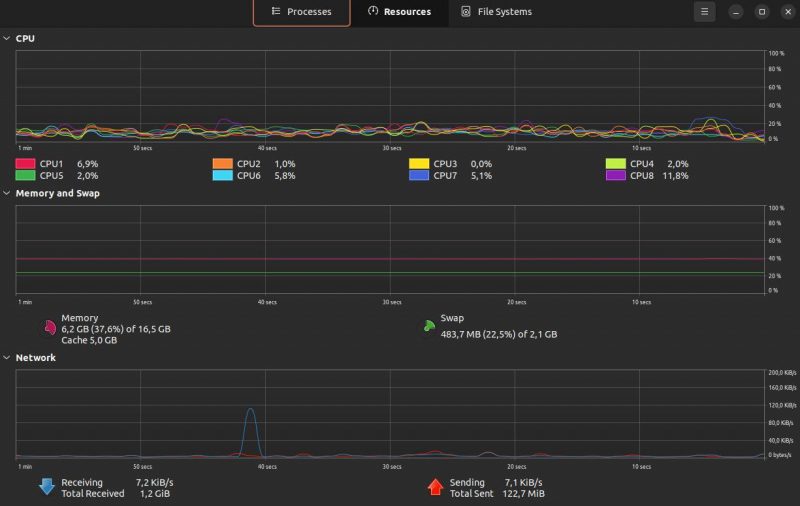
Другие приложения, такие как htop, также предоставляют хороший обзор использования ресурсов и оперативной памяти.
Вот как вы можете освободить оперативную память, чтобы улучшить общую производительность вашего ПК с Linux.
1. Прекратите использование неиспользуемых служб и программ
Чем больше программ или служб вы запускаете на своем ПК с Linux, тем выше требования к оперативной памяти. Чем больше вкладок вы оставляете открытыми в браузере, тем выше потребление оперативной памяти.
В зависимости от вашего развертывания проанализируйте пакеты, которые вам больше не нужны. Например, в дистрибутивах на основе Debian вы можете использовать диспетчер пакетов APT для удаления пакетов.
Вы также можете проверить все запущенные службы и остановить те, которые вам не нужны. Кроме того, вы можете отключить их автоматический запуск при запуске. В дистрибутивах Linux, использующих systemd, вы можете вывести список всех запущенных программ с помощью следующей команды:
sudo systemctl list-units --type=service --state=runningОтключите и остановите все системные службы, которые вам больше не нужны.
2. Всегда используйте современное программное обеспечение
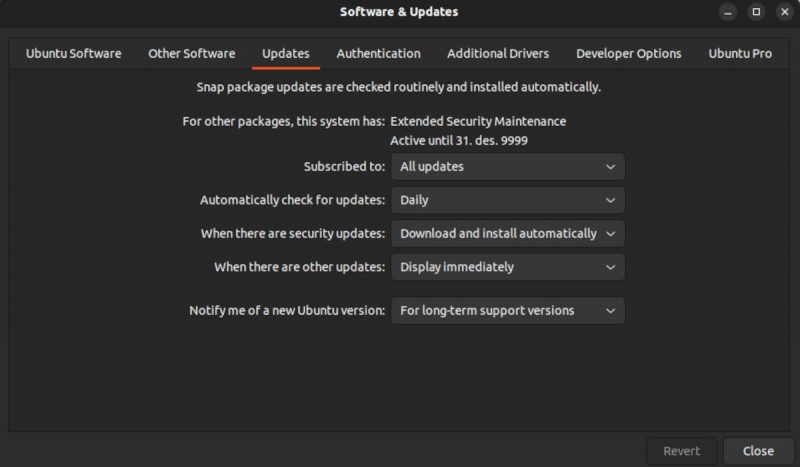
Большинство низкоуровневых языков программирования, таких как C и C++, не имеют встроенной сборки мусора. Это означает, что программисты должны специально выделять и освобождать память.
Если сборка мусора выполняется неправильно, это может привести к утечке памяти: сценарию, в котором программа продолжает использовать пространство памяти, даже если она не предназначена для этого.
Когда в программе обнаруживается утечка памяти, разработчики обычно исправляют ошибку в следующем обновлении. Поэтому всегда рекомендуется регулярно обновлять программное обеспечение, чтобы избежать ошибок, которые могут повлиять на память.
Вы можете запустить следующую команду для обновления программного обеспечения в зависимости от вашего дистрибутива.
On Debian-based distros
sudo apt update && sudo apt upgrade
On RHEL Linux derivatives
sudo dnf upgrade
On Arch-based Linux distros
sudo pacman -Syu
3. Используйте облегченное программное обеспечение
Всегда исследуйте программное обеспечение, которое вы собираетесь установить в своей системе. Большинство сайтов программного обеспечения имеют минимальные требования, которые являются хорошим показателем того, насколько интенсивно используется программное обеспечение.
Также используйте инструменты мониторинга, такие как htop, чтобы проверить, какие приложения используют много оперативной памяти.
Используйте облегченные менеджеры отображения, такие как LXDM, SLiM и LightDM, если на вашем ПК мало оперативной памяти. Хотя известные менеджеры экрана, такие как GNOME и KDM, популярны, они используют много ресурсов памяти.
Точно так же выберите легкие браузеры, такие как Midori, Falkon, Pale Moon и т д., чтобы удовлетворить ваши ежедневные потребности в Интернете.
Облегченное программное обеспечение также применимо к любому типу дистрибутива Linux, который вы выберете для запуска в своей системе или виртуальной машине. Например, если у вас есть ограничения по памяти, выберите облегченные дистрибутивы Linux.
4. Отрегулируйте возможность подкачки в Linux
Возможность подкачки — это значение в системе Linux, которое определяет, как часто система будет использовать пространство виртуального диска при заполнении ОЗУ.
В идеале у вас должна быть низкая стоимость при обмене; обычно от 0 до 10. Таким образом, ваша система будет в основном использовать ОЗУ, что быстрее, чем использование диска.
Однако, если у вас возникают проблемы с оперативной памятью, из-за которых ваша система зависает, вам нужно большое значение подкачки. Например, 60, чтобы вы могли использовать диск и избежать возможных сбоев системы.
Вы можете проверить значение подкачки с помощью следующей команды:
sysctl vm.swappinessЧтобы изменить значение переключателя, добавьте или измените следующую строку в файле /etc/sysctl.conf. Например, чтобы установить его равным 10, вы можете добавить строку:
vm.swappiness=10Сохраните файл и примените изменения с помощью следующей команды:
sudo sysctl -p5. Очистите кэш и зубные протезы
Записи в кеше и каталогах (dentries) важны для оптимизации работы файловой системы в Linux. Однако они используют ценные ресурсы ОЗУ и могут вызывать перегрузку памяти.
Если вы испытываете серьезные ограничения памяти, рассмотрите возможность очистки кеша и записей с помощью следующей команды:
sync && echo 3 | sudo tee /proc/sys/vm/drop_caches6. Перезагрузите свой компьютер с Linux
Некоторые администраторы Linux хвастаются временем безотказной работы системы и отвергают любую идею перезагрузки системы. Но иногда требуется перезагрузить систему. Это освобождает оперативную память, отключая все службы и процессы. Это очистит кэшированные данные и устранит фрагментацию памяти, которая может замедлить работу системы.
Кроме того, перезагрузка помогает устранить проблемы с утечками памяти и другими фоновыми процессами в вашей системе.
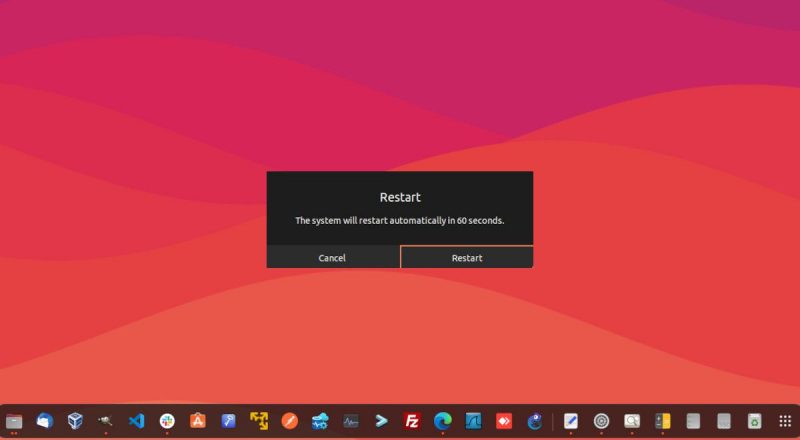
7. Добавьте больше оперативной памяти к вашему компьютеру
Большинство ПК позволяют добавить больше оперативной памяти или расширить ее. Добавление дополнительной оперативной памяти в вашу систему является хорошим долгосрочным решением, если вы испытываете серьезные проблемы с оперативной памятью.
Увеличивая объем оперативной памяти, вы даете больше места для запуска процессов и служб, что позволяет быстро хранить и получать доступ к данным, а во время работы вы снижаете потребность в замене диска, что происходит медленнее.
Прежде чем вы начнете покупать оперативную память для своего ПК, убедитесь, что ваш компьютер имеет возможность обновить оперативную память. Некоторые современные ПК поставляются с оперативной памятью, припаянной к материнской плате для повышения производительности.
Также помните о максимальном объеме оперативной памяти ПК и типе микросхем оперативной памяти, которые он использует.
Оптимизируйте оперативную память для достижения максимальной производительности
Хорошая оперативная память является ключом к хорошей производительности системы. Всегда убедитесь, что у вас достаточно оперативной памяти для обработки вашего типа рабочей нагрузки.

